WINDOWS ¿QUÉ ES WINDOWS?
Anuncio
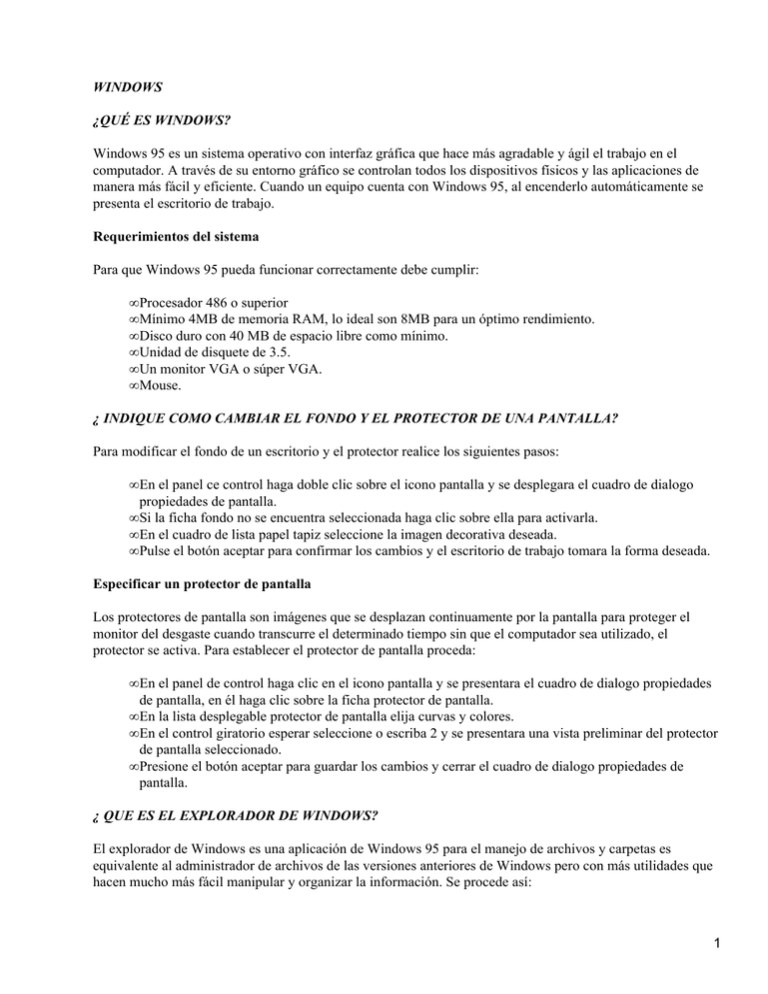
WINDOWS
¿QUÉ ES WINDOWS?
Windows 95 es un sistema operativo con interfaz gráfica que hace más agradable y ágil el trabajo en el
computador. A través de su entorno gráfico se controlan todos los dispositivos físicos y las aplicaciones de
manera más fácil y eficiente. Cuando un equipo cuenta con Windows 95, al encenderlo automáticamente se
presenta el escritorio de trabajo.
Requerimientos del sistema
Para que Windows 95 pueda funcionar correctamente debe cumplir:
• Procesador 486 o superior
• Mínimo 4MB de memoria RAM, lo ideal son 8MB para un óptimo rendimiento.
• Disco duro con 40 MB de espacio libre como mínimo.
• Unidad de disquete de 3.5.
• Un monitor VGA o súper VGA.
• Mouse.
¿ INDIQUE COMO CAMBIAR EL FONDO Y EL PROTECTOR DE UNA PANTALLA?
Para modificar el fondo de un escritorio y el protector realice los siguientes pasos:
• En el panel ce control haga doble clic sobre el icono pantalla y se desplegara el cuadro de dialogo
propiedades de pantalla.
• Si la ficha fondo no se encuentra seleccionada haga clic sobre ella para activarla.
• En el cuadro de lista papel tapiz seleccione la imagen decorativa deseada.
• Pulse el botón aceptar para confirmar los cambios y el escritorio de trabajo tomara la forma deseada.
Especificar un protector de pantalla
Los protectores de pantalla son imágenes que se desplazan continuamente por la pantalla para proteger el
monitor del desgaste cuando transcurre el determinado tiempo sin que el computador sea utilizado, el
protector se activa. Para establecer el protector de pantalla proceda:
• En el panel de control haga clic en el icono pantalla y se presentara el cuadro de dialogo propiedades
de pantalla, en él haga clic sobre la ficha protector de pantalla.
• En la lista desplegable protector de pantalla elija curvas y colores.
• En el control giratorio esperar seleccione o escriba 2 y se presentara una vista preliminar del protector
de pantalla seleccionado.
• Presione el botón aceptar para guardar los cambios y cerrar el cuadro de dialogo propiedades de
pantalla.
¿ QUE ES EL EXPLORADOR DE WINDOWS?
El explorador de Windows es una aplicación de Windows 95 para el manejo de archivos y carpetas es
equivalente al administrador de archivos de las versiones anteriores de Windows pero con más utilidades que
hacen mucho más fácil manipular y organizar la información. Se procede así:
1
• Haga clic en el botón inicio de la barra de tareas y en el menú elija la opción programas, en el
submenú que se presenta seleccione la opción explorador de Windows y se presentara la ventana
principal del explorador de Windows.
Administrar archivos y carpetas.
El explorador de Windows se emplea para organizar y manipular archivos que a su vez toman el nombre de
carpetas en Windows 95 y puede contener subcarpetas.
Como crear una carpeta
Para crear una carpeta en Windows 95 se realiza lo siguiente:
• Seleccione la carpeta o unidad en la que desea crear la nueva.
• En un área en blanco de la ventana contenido de haga clic con el botón derecho del mouse.
• En el menú contextual que se presenta elija nuevo y en el submenú seleccione carpeta.
• Al final de la ventana contenido de, se presentara el icono para la nueva carpeta y el recuadro para que
introduzca el nombre.
• Escriba el nombre para la carpeta y pulse enter.
Copiar archivos
Si desea copiar un archivo de una carpeta a otra realice:
• Haga clic con el botón derecho del mouse sobre el archivo que desea copiar.
• En el menú contextual elija la opción copiar.
• Seleccione la carpeta en la que copiara el archivo.
• En el área en blanco de la ventana contenido de haga clic con el botón derecho del mouse.
• En el menú contextual elija la opción pegar y el archivo se copiara en la carpeta actual.
También puede copiar un archivo en una unidad de disco diferente en la carpeta mi maletín o enviarlo a un
destinatario de coreo fax.
Mover archivos
Para mover un archivo a otra carpeta o unidad de disco basta llevar a cabo las acciones que se describen a
continuación.
• Seleccione el archivo que desea mover.
• Haga clic sobre el archivo y, sin liberar el botón del mouse, arrástrelo hasta la carpeta de destino.
• Al liberar el botón del mouse, el archivo desaparece de su ubicación original.
Eliminar archivos
Cuando un archivo es eliminado en Windows 95 es enviado a la papelera de reciclaje, allí permanece para ser
borrado definitivamente del disco duro o recuperarse cuando se elimina por equivocación.
Para eliminar un archivo o carpeta realice los siguientes pasos:
• Seleccione el o los archivos que se van a eliminar.
• Despliegue el menú archivo, seleccione la opción eliminar dela barra de herramientas y se presentará
la ventana.
2
• Pulse el botón si para enviar los archivos a la papelera de reciclaje y, durante algunos segundos, se
mostrará la ventana eliminando... como avance de la operación.
Recuperar archivos o carpetas
En algunas oportunidades se eliminan accidentalmente archivos o carpetas. La papelera de reciclaje almacena
temporalmente los archivos y desde ella es posible restaurarlos. Para recuperar estos archivos eliminados
realice lo siguiente:
• En explorador de Windows seleccione la carpeta papelera de reciclaje.
• En la ventana contenido de se muestra los archivos que han sido eliminados.
• Elija los archivos por recuperar, haga clic con el botón derecho del mouse sobre ellos y en el menú
contextual elija la opción restaurar.
• Por algunos momentos se presentará la ventana moviendo... indicando que los archivos están siendo
desplazados a su ubicación original.
Renombrar un archivo
En Windows 95 renombrar un archivo es mucho más fácil y rápido que en las versiones anteriores y se
presentará la ventana propiedades de.
• Pulse el botón aceptar para cerrar el cuadro de dialogo y guardar los cambios efectuados a las
propiedades del archivo.
¿CÓMO FORMATEAR UN DISCO?
Para dar formato a un disquete desde el explorador de Windows realice los siguientes pasos:
• Introduzca el disquete de la unidad A.
• En el explorador de Windows haga clic con el botón derecho del mouse sobre el disco de 3 ½ {A:}
• En el menú contextual, elija la opción formatear... y se desplegará el cuadro de dialogo formatear.
• En la lista desplegable capacidad: Elija 1.44MB (3½)
• En el área tipo de formateo active el botón de opción total.
• Active las casillas de verificación sin etiqueta y mostrar resumen cuando se haya finalizado del área
otras opciones.
• Presione el botón inicial y, durante algunos minutos, en la parte inferior del cuadro de diálogo se
presentará un indicador mostrando el proceso de formato.
• Al finalizar el proceso se presentará la ventana resultados del formateo visualizando el espacio libre
en el disco, la cantidad de bytes por unidad de asignación, los bytes en secciones defectuosas y los
disponibles entre otros.
• Presione el botón cerrar y, una vez regrese a la ventana formatear oprima nuevamente cerrar.
3